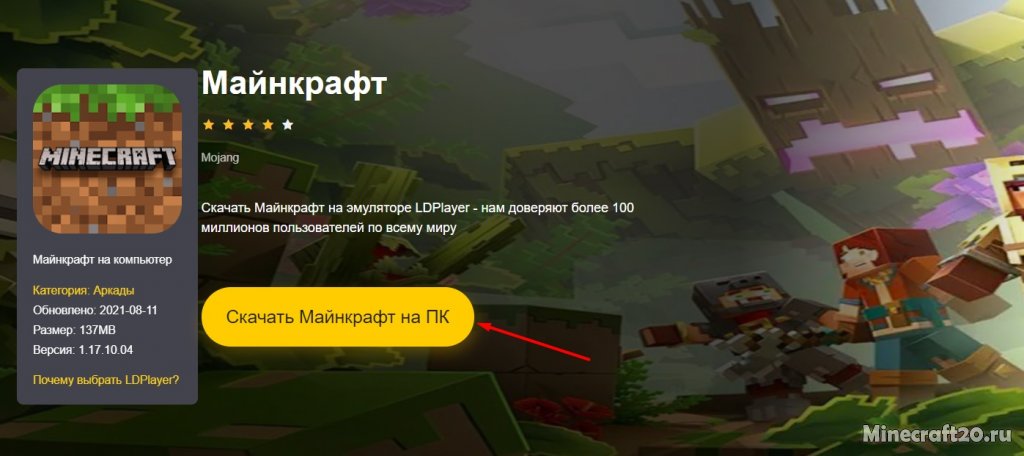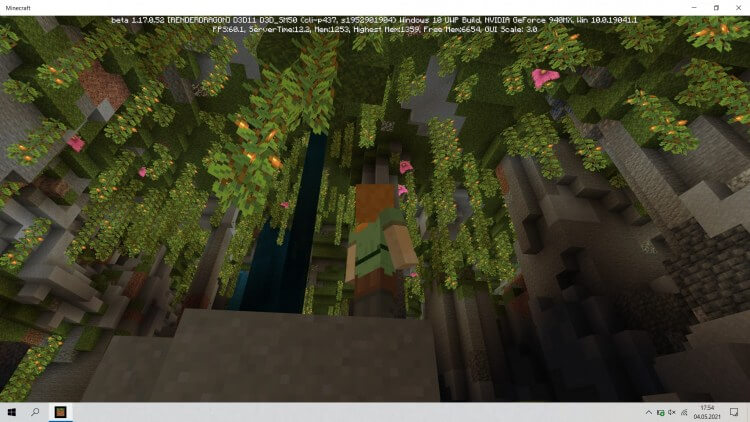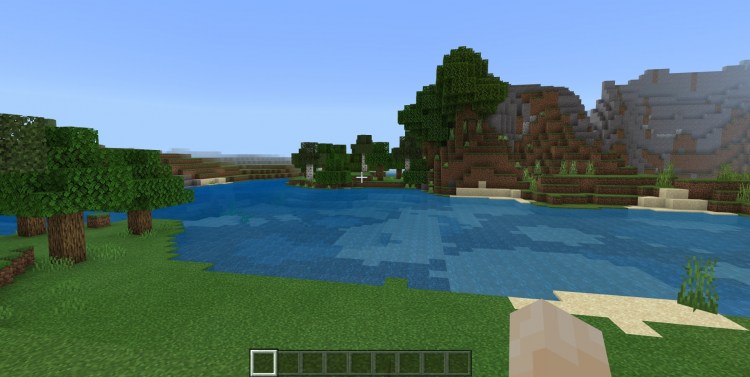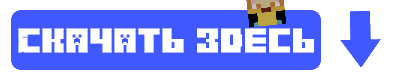Minecraft Bedrock Edition Crack For Pc
I AM NOT RESPONSIBLE FOR ANYTHING HAPPENS WITH YOUR PROPERTY
Only For Minecraft Bedrock Edition so basically only for windows 10/11
Please follow the Notes sections once.
Features—
- Servers — Yes
- Xbox Progress / Achievements — Yes
- Microsoft store sign in — Yes
- Xbox Login — Yes
- All / Multi Versions Support — Yes
- Lifetime — Yes
Notes / IMPORTANT—
• ONLY FOR MINECRAFT BEDROCK EDITION
• Minecraft version 1.19 and above can only be installed in Windows 10 version 21H1 and Windows 11 above.
• This is one time client, once installed, you can launch minecraft directly from the start menu.
System / windows Requirements—
Requirements—
• Your Operating system (OS) should be Windows 10 version 1803 (build 17134.0) / higher
• Your Computer should have developer mode turned on(To access it, head to Settings > Update & Security > For Developers and select “Developer mode”) and restart you computer after enabling
• You should be signed in with a personal Microsoft account in Microsoft store
•[OPTIONAL(Only Disable if Minecraft crashes in between or if any other fix does'nt work] Disbale runtime broker and restart.
Here’s how to do that: Open Run(WIN_KEY + R) After its open Try to find TimeBrokerSvc from HKEY_Local_MACHINE\SYSTEM\CurrentControlSet\Services. Then double click “Start” on the right and change the value from “3” to “4”
Installation of Minecraft—
~SKIP THIS PART IF YOU ALREADY HAVE MINECRAFT BEDROCK.~
- Download Required runtime files
I. Microsoft Visual C++ Redistributable v16
II. Microsoft Visual C++ Redistributable v17
III. Microsoft Visual C++ UWP Runtime
To install, just open the files.
-
Download the minecraft appx file from Microsoft Store-Generation project
I. Go to microsoft store website and search for
Minecraft Bedrock For WindowsII. Copy the url of the store site and paste it on the Microsoft, click on the tick icon
III. Download the file usually 2nd or 4th
-
Click the
Minecraft APPX fileto install it.
Cracking the Minecraft installation—
Prerequisities: Complete the ~Installation on Minecraft~ section
-
Download Required runtime file(.NET core)
I. .NET Core Runtime -
Download the WinEdition-Crack.
-
Extract the file.
-
Make sure you have the ownership of
System32andSysWOW64. -
Or use the
TakeOwnershinPro.exeto take ownership ofSystem32andSysWOW64. -
Make sure to select
Include Subfolders and filesat the bottom. -
Go into files to System32.
-
Paste the file in
C:\Windows\System32. -
If you get any errors, just click replace the file.
-
Go files to SysWOW64
-
Paste the file in
C:\Windows\SysWOW64 -
Again replace the file if you get any errors
-
Start Minecraft
Using Cracked Minecraft Bedrock—
-
To start the Cracked Minecraft Bedrock Edition you can launch it from the start menu.
-
ENJOY!!!
Minecraft начал свой путь с очень маленькой игры, такой как Mario. В былые времена игровой процесс был довольно простым: постройте свой дом и развивайте его. В настоящее время она полностью превратилась в продвинутую серию игр, которые имеют разные названия, каждая из которых обеспечивает уникальный игровой процесс.
Minecraft превратился в огромный трехмерный мир, в котором пользователи могут строить, крафтить, добывать, сражаться и исследовать разные вещи. Однако, прежде чем вы поймете, о чем эта игра, вы должны сначала узнать, как установить игры Minecraft на свое устройство.
Содержание
- Скачать Minecraft Bedrock Edition для Windows 11/10
- Получите Bedrock Edition с веб-сайта Minecraft
- Скачайте и установите Java версию игры Minecraft с помощью установщика
Получите Minecraft для Windows 11/10 — бесплатно или платно
Прежде чем вы сможете играть в игры Minecraft на своем ПК, вы должны сначала решить, какие выпуски вы действительно хотите использовать. Ниже представлены наиболее часто используемые версии Minecraft:
- Java Edition
- Bedrock edition
Minecraft Java Edition
Версия Java — самая старая из всех типов игр, которые когда-либо появлялись в Minecraft, и все еще доступна для Windows, macOS или Linux. Установив эту версию, вы получите лучшую графику, больше серверов и неограниченные возможности моддинга. Единственный минус этой версии в том, что вы не можете играть в эту игру на мобильных устройствах, консолях или других подобных устройствах. Однако вы можете использовать компьютеры, и играть со всеми другими онлайн игроками в Windows, Linux или macOS.
Minecraft Bedrock Edition
Bedrock Edition — это более продвинутая версия, широко известная как Minecraft для Windows 10. Пользователи предпочитают эту версию из-за возможности играть в Windows 10, консолях и на мобильных устройствах, она поддерживает Windows, Xbox, Android, iOS и т.д. Когда дело доходит до производительности, то ей тоже есть чем похвастаться, она превосходит в этом версию Java. Но это потому, что в этой версии нет режима хардкор и зрителя. Кроме того, если вы хотите создать собственные моды для неё, то эта опция доступна только в версии Java.
Теперь, когда вы знаете основные различия между этими двумя версиями, выбирайте версию Minecraft для себя. Если вы хотите сыграть в эту игру со своими друзьями, лучше обсудите с ними и придите к обоюдному согласию, какую версию будете использовать.
Скачать Minecraft Bedrock Edition для Windows 11/10
Как указано выше, этот тип игры специфичен для операционных систем Windows, вы можете легко получить его через Microsoft Store. Чтобы загрузить / установить эту версию Minecraft, выполните следующие действия:
- На панеле задач в поле поиска введите Microsoft Store и нажмите на значок этого приложения.
- Когда оно откроется, перейдите в строку поиска магазина и введите Minecraft. Список подходящих игр Minecraft появится в результатах поиска. Однако для большинства из них либо потребуется подписка Game Pass, либо будет отображаться некоторая цена. Выберите те версии, которые предлагают пробную версию. Например: нажмите на вариант — Minecraft для Windows 10.
- Вы можете найти бесплатную пробную версию чуть ниже ее цены. Щелкните по нему и подождите, пока эта игра загрузится и установится.
- Поскольку размер этой игры составляет около 400+ МБ, ее загрузка или установка на ваш компьютер займет некоторое время.
- После успешной установки игры нажмите кнопку Запустить.
Вот и все, теперь у вас есть самая популярная версия Minecraft для Windows 10. Откройте эту игру на своем компьютере и начните наслаждаться игровым процессом.
Получите Bedrock Edition с веб-сайта Minecraft
Кроме того, вы также можете загрузить эту игру, посетив ее официальный сайт. Если вы хотите получить подробное описание установки, следуйте приведенному ниже руководству:
- Прежде всего, посетите официальный сайт Minecraft и нажмите Купить Minecraft.
- Когда он спросит: «Как ты хочешь играть?», Выберите любой из доступных вариантов. К ним относятся — компьютер, мобильное устройство, консоль и другие.
- Если вы выберете мобильное устройство или консоль, у вас не будет возможности установить Minecraft Java Edition.
- Следуйте инструкциям на экране, и вы получите предложение по выбору нескольких редакций.
- Выберите ту, которую вы хотите использовать, купите ее, и только вы сможете играть в эту игру на выбранном вами устройстве.
Если вы хотите сначала попробовать любую из игр Minecraft без приобретения, следуйте этому руководству:
- Зайдите на сайт Minecraft еще раз, наведите указатель мыши на Games и нажмите Minecraft.
- Если вы выберете любую другую игру, вам придется приобрести ее, так как у других версий нет бесплатного ознакомительного периода.
- Нажмите Попробуй бесплатно рядом с кнопкой Получить Minecraft.
- Выберите свою операционную систему на следующем экране, нажав соответствующий значок. Если вы выберете опцию Windows, это перенаправит вас на страницу Microsoft Store.
- Нажмите Бесплатная пробная версия и войдите в свою учетную запись Microsoft, и вы снова будете перенаправлены в приложение Microsoft Store.
- Вот и все, далее выполните шаги, описанные в предыдущем разделе.
Скачайте и установите Java версию игры Minecraft с помощью установщика
Вы также можете установить бесплатную пробную версию игры Minecraft с помощью установщика. Чтобы загрузить его исполняемый файл, выполните следующие действия:
- Откройте свой веб-браузер, скопируйте, а затем вставьте приведенный ниже URL-адрес в адресную строку:
https://www.minecraft.net/ru-ru/free-trial
- Далее пролистайте страницу ниже и выберите версию для Windows, а затем нажмите кнопку Скачать как на изображении ниже.
- Вам будет предложено загрузить установщик, и сохранить его на компьютер. После этого два раза нажмите на него левой кнопкой мыши, чтобы запустить его.
- Следуйте инструкциям на экране, затем нажмите кнопку Install. После этих действий игра будет установлена.
Вот и все, мы надеемся, вам понравится бесплатная пробная версия Minecraft и вы скоро обновите ее, чтобы насладиться ее полнофункциональной версией.
Майнкрафт – это одна из самых популярных игр в мире, позволяющая игрокам строить и исследовать виртуальные миры с помощью блоков. Существует несколько версий Майнкрафта, и одна из самых востребованных – Bedrock Edition, которая доступна на Windows 10. В этой подробной инструкции мы расскажем вам, как установить Minecraft Bedrock Edition на ваш компьютер с ОС Windows 10 абсолютно бесплатно.
Для начала, вам понадобится создать учетную запись на официальном сайте Minecraft. Зайдите на сайт и кликните на «Создать учетную запись». Заполните необходимые поля (логин, пароль, дата рождения) и подтвердите свою регистрацию через электронную почту.
После успешной регистрации, вам потребуется скачать лаунчер Minecraft Bedrock Edition для Windows 10. Перейдите на официальный сайт Minecraft и войдите в свою учетную запись. На главной странице сайта найдите раздел «Загрузки» и выберите «Minecraft: Bedrock Edition». После этого кликните на кнопку «Скачать» и сохраните установочный файл на ваш компьютер.
После окончания загрузки, запустите установочный файл и следуйте указаниям мастера установки. При установке выберите нужные вам опции и дождитесь, пока процесс завершится. После успешной установки, вы можете запустить Minecraft Bedrock Edition с помощью иконки на рабочем столе или через меню «Пуск».
Теперь у вас есть возможность насладиться игрой Minecraft Bedrock Edition на вашем компьютере с ОС Windows 10. Не забудьте также ознакомиться с остальными возможностями игры и настроить нужные параметры в настройках. Желаем вам приятной игры в мире Minecraft!
Содержание
- Проверьте системные требования
- Загрузите официальный установщик
- Запустите установку Minecraft Bedrock Edition
- Пройдите процесс установки
- Зарегистрируйте учетную запись Mojang
- Войдите в свою учетную запись Minecraft
- Начните играть в Minecraft Bedrock Edition!
- Вопрос-ответ
- Как скачать и установить Minecraft Bedrock Edition на Windows 10?
- Какая версия Minecraft доступна в Магазине Microsoft?
- Стоит ли покупать Minecraft Bedrock Edition на Windows 10 или лучше скачать бесплатную версию?
- Как установить дополнительные текстуры или моды в Minecraft Bedrock Edition на Windows 10?
Проверьте системные требования
Перед установкой Minecraft Bedrock Edition на Windows 10 бесплатно, необходимо убедиться, что ваш компьютер соответствует системным требованиям игры.
Минимальные системные требования для запуска Minecraft Bedrock Edition:
- Операционная система: Windows 10 (версия 17134.0 или более новая)
- Процессор: Intel Core i3-3210 или эквивалентный
- Оперативная память: 4GB RAM
- Видеокарта: Intel HD Graphics 4000 или эквивалентный
- Свободное место на жестком диске: 1GB
Рекомендуемые системные требования для запуска Minecraft Bedrock Edition:
- Операционная система: Windows 10 (версия 17134.0 или более новая)
- Процессор: Intel Core i5-4690 или эквивалентный
- Оперативная память: 8GB RAM
- Видеокарта: NVIDIA GeForce 700 Series или эквивалентный с 4GB VRAM
- Свободное место на жестком диске: 4GB
Проверьте характеристики вашего компьютера и убедитесь, что они соответствуют минимальным или лучше, рекомендуемых требований. Только в этом случае вы сможете установить и запустить Minecraft Bedrock Edition на вашем устройстве.
Загрузите официальный установщик
Для установки Minecraft Bedrock Edition на Windows 10 вам необходимо загрузить официальный установщик с официального сайта minecraft.net. Следуйте этим шагам, чтобы загрузить установщик:
- Откройте любой веб-браузер на вашем компьютере.
- Перейдите на официальный сайт Minecraft по адресу www.minecraft.net.
- На главной странице вы увидите кнопку «Получить Minecraft» в верхнем правом углу экрана. Нажмите на нее.
- На следующей странице выберите «Windows» в разделе «Выбор платформы».
- Нажмите на кнопку «Купить» или «Попробовать бесплатно», в зависимости от того, хотите ли вы приобрести полную версию или воспользоваться бесплатной пробной версией.
- Следуйте инструкциям на экране, чтобы завершить покупку или получить бесплатную пробную версию.
- После завершения покупки или получения пробной версии, вы получите ссылку на скачивание установщика.
- Нажмите на ссылку для загрузки установщика. Обычно это файл с расширением .exe.
После завершения загрузки установщика вы готовы перейти к следующему шагу — установке Minecraft Bedrock Edition на ваш компьютер с Windows 10.
Запустите установку Minecraft Bedrock Edition
После того как вы скачали установочный файл Minecraft Bedrock Edition, можно приступить к установке игры.
- Найдите скачанный файл на вашем компьютере и щелкните по нему дважды. Это запустит установщик игры.
- В появившемся окне установщика Minecraft Bedrock Edition нажмите кнопку «Установить».
- Дождитесь завершения процесса установки. Это может занять несколько минут, в зависимости от производительности вашего компьютера.
- После завершения установки нажмите кнопку «Готово» или закройте окно установщика.
Теперь Minecraft Bedrock Edition установлена на вашем компьютере и готова к запуску. При первом запуске вам может потребоваться войти в свою учетную запись Microsoft, если у вас есть.
Пройдите процесс установки
Для установки Minecraft Bedrock Edition на Windows 10 бесплатно, следуйте следующим шагам:
- 1. Перейдите на официальный сайт Minecraft.
- 2. Нажмите на кнопку «Скачать» на главной странице.
- 3. Выберите версию игры для Windows 10 и нажмите на кнопку «Скачать» рядом с ней.
- 4. Запустите установочный файл, который вы только что скачали.
- 5. Подождите, пока установочный файл загрузится и запустится.
- 6. Вам может быть предложено принять лицензионное соглашение, прочтите его и нажмите кнопку «Принять», если вы согласны.
- 7. Выберите папку для установки игры или оставьте настройки по умолчанию.
- 8. Нажмите кнопку «Установить» и дождитесь завершения процесса установки.
- 9. После завершения установки запустите игру, нажав на ярлык на рабочем столе или в меню «Пуск».
Теперь у вас установлена полная версия Minecraft Bedrock Edition на вашем компьютере с Windows 10. Приятной игры!
Зарегистрируйте учетную запись Mojang
Для установки Minecraft Bedrock Edition на Windows 10 бесплатно вам понадобится учетная запись Mojang. Вот как зарегистрировать новую учетную запись:
- Откройте любой веб-браузер и перейдите на официальный сайт Mojang: www.minecraft.net/ru-ru.
- На главной странице нажмите на кнопку «Вход» в правом верхнем углу экрана.
- После этого вы увидите форму входа. На данном этапе вам нужно нажать на ссылку «Регистрация» под формой.
- Откроется страница регистрации Mojang. Введите все необходимые данные, включая дату рождения и электронную почту.
- Придумайте надежный пароль для входа в учетную запись и введите его.
- После заполнения всех полей, прокрутите страницу вниз и нажмите на кнопку «Создать учетную запись» внизу страницы.
- Вы должны будите получить электронное письмо от Mojang с подтверждением регистрации. Откройте это письмо и следуйте инструкциям, чтобы подтвердить вашу учетную запись.
Поздравляю, теперь у вас есть учетная запись Mojang, необходимая для установки Minecraft Bedrock Edition на Windows 10!
Войдите в свою учетную запись Minecraft
1. Откройте запущенный Minecraft Launcher на своем ПК.
2. В верхней части окна найдите кнопку «Войти» и нажмите на нее.
3. В появившемся окне введите вашу учетную запись Minecraft — электронную почту и пароль.
4. Нажмите на кнопку «Войти», чтобы войти в свою учетную запись Minecraft.
5. После успешного входа в игру вы увидите свою учетную запись и все доступные вам игровые ресурсы.
Важно помнить, что для установки Minecraft Bedrock Edition бесплатно на Windows 10 вам необходимо иметь учетную запись Minecraft. Если у вас ее нет, вам придется создать новую учетную запись.
Следуйте этим шагам, чтобы войти в свою учетную запись Minecraft и наслаждаться игрой на Windows 10.
Начните играть в Minecraft Bedrock Edition!
Майнкрафт Bedrock Edition — это новая версия популярной игры Minecraft, которая доступна для игры на разных платформах, включая Windows 10. Если вы хотите начать играть в эту увлекательную игру, вот подробная инструкция о том, как установить Minecraft Bedrock Edition на Windows 10 бесплатно:
- Перейдите на официальный сайт Minecraft и зарегистрируйтесь или авторизуйтесь.
- Зайдите в личный кабинет и выберите раздел «Мои игры».
- Найдите Minecraft Bedrock Edition в списке доступных игр и нажмите на кнопку «Установить».
- Дождитесь завершения загрузки игры.
- После завершения загрузки откройте приложение Minecraft Bedrock Edition и войдите в свою учетную запись.
- На главной странице выберите режим игры: выживание, творчество или мультиплеер.
- Выберите создание нового мира или присоединитесь к уже существующему.
- Приступайте к исследованию и строительству в мире Minecraft Bedrock Edition!
Теперь у вас есть все необходимое для начала игры в Minecraft Bedrock Edition на Windows 10. Удачи в ваших приключениях в мире Minecraft!
Вопрос-ответ
Как скачать и установить Minecraft Bedrock Edition на Windows 10?
Чтобы скачать и установить Minecraft Bedrock Edition на Windows 10, следуйте этой инструкции. Сначала откройте Магазин Microsoft на вашем компьютере и найдите приложение Minecraft. Нажмите на кнопку «Установить» и дождитесь окончания загрузки. После установки можно запустить игру.
Какая версия Minecraft доступна в Магазине Microsoft?
В Магазине Microsoft доступна версия Minecraft Bedrock Edition, которая является кроссплатформенной и позволяет играть с другими игроками на разных устройствах, таких как Xbox, Nintendo Switch и мобильные телефоны.
Стоит ли покупать Minecraft Bedrock Edition на Windows 10 или лучше скачать бесплатную версию?
Покупка Minecraft Bedrock Edition на Windows 10 даст вам полный доступ к игре и ее обновлениям. Бесплатная версия может быть незаконной и небезопасной, поэтому рекомендуется приобрести лицензионную копию для полноценного игрового опыта и безопасности.
Как установить дополнительные текстуры или моды в Minecraft Bedrock Edition на Windows 10?
Чтобы установить дополнительные текстуры или моды в Minecraft Bedrock Edition на Windows 10, вы можете воспользоваться официальным Магазином Minecraft или сторонними ресурсами, такими как платформа Minecraft Marketplace или веб-сайты с модификациями для Minecraft Bedrock Edition. Следуйте инструкциям каждого ресурса, чтобы правильно установить дополнительные контенты.
Скачать Майнкрафт Бедрок на ПК

Существуют две версии популярной кубической игры: Minecraft Java Edition и Minecraft Bedrock Edition. Различаются они тем, что каждая отдельная версия предназначена для отдельного устройства. Теперь вы можете скачать Майнкрафт Бедрок на ПК бесплатно. Вернемся к пояснению, примеру, Java Edition предназначена операционной системы:
Windows, MacOS, Linux
, поэтому она не предназначена для мобильной версии. Но что если изобрести симулятор, который поддерживает к примеру мобильную версию на компьютере? И, о чудо, такой эмулятор уже имеется, его вы можете скачать ниже нажав на специальную кнопку.
Как скачать Майнкрафт Бедрок на компьютер?
Для того чтобы скачать эмулятор Bedrock Edition на PC виндовс, вам не обязательно скачивать торрент, лаунчер и прочие программы. Нажмите ниже на кнопку скачать и далее установите эмулятор Майнкрафт Бедрок при помощи софта LDPlayer.
Как установить?
 Возможности эмулятора:
Возможности эмулятора:- 60
- 1
- 2
- 3
- 4
- 5
3.4 (88 голосов)
Minecraft20.Ru © 2014-2023
Неофициальный русскоязычный проект по игре Майнкрафт.
Скачать моды, карты, текстуры для Minecraft 1.20.2, 1.19.4, 1.18.2, 1.17.1, 1.16.5, 1.15.2, 1.12.2 бесплатно.
Мобильная версия | Написать нам
349
1,3М
Minecraft Bedrock Edition — это компьютерная версия игры, представленная для операционной системы Windows 10. Игра может работать даже на самом слабом компьютере с минимальными характеристиками ПК. Вы можете играть со своими друзьями по сети через Xbox Live и начать выживание.
Играйте с друзьями онлайн в популярную песочницу. Игра представляет собой большой открытый мир с кучей различных функций. Майнкрафт — отличный способ весело провести время со своими друзьями. Кроме того, существуют опасные мобы, которые могут навредить вам и остальным игрокам, стройте домик и прикрывайтесь от них в тёмное время, ещё благодаря красному мылу, вы можете строить сложные механизмы в мире.
Версия Bedrock Edition ничем не отличается от Pocket Edition, свободно перетаскивайте свой мир в формате .mcworld с компьютера на мобильное устройство, затем продолжить постройку. Из плюсов можно дополнить, что игра написана на языке программирования C++. Благодаря ему, вы можете комфортно играть с высоким FPS.
English version — https://mcpehaxs.com/en/download-mcpe/47-minecraft-bedrock-on-windows.html
Майнкрафт Бедрок
Бесплатно. Последняя версия.
Скачать